Wie aktiviere ich meine iSpring Suite Lizenz?
Nachdem Sie iSpring Suite heruntergeladen haben, erscheint iSpring Suite als eigener Reiter in PowerPoint.
A. So aktivieren Sie Ihre Lizenz mit einem iSpring Suite Max Abonnement:
–> Sie wollen die Anleitung lieber als Video ansehen? Klicken Sie auf: Video
Sie müssen sich nun bei Ihrem iSpring Suite-Konto anmelden und damit die Lizenz aktivieren.
1.) Im Reiter iSpring Suite klicken Sie ganz rechts auf Anmelden.
2.) Im Drop-Down Menu nochmals auf Anmelden. (Keinesfalls wählen Sie „Mit Ihrem Lizenzschlüssel aktivieren“)

3.) Sie werden nun online weitergeleitet und haben mehrere Möglichkeiten sich anzumelden:
- Geben Sie Ihre E-Mail ein und klicken auf „Fortfahren“. Von iSpring wird Ihnen ein temporärer Code zugemailt, diesen geben Sie in die Maske ein.
- Mit Google, Facebook oder mit Linkedin fortfahren: Sie können Ihr Google- bzw. Linkedin Konto mit Ihrem iSpring Suite-Konto verknüpfen, um sich anzumelden.
- Mit Ihrer Arbeitsplatz-URL (siehe Zugangsdaten)
4.) Sie sind nun als Kontoinhaber angemeldet. Anstatt dem Anmelde-Button erscheint Ihr Name im Reiter von iSpring Suite. Haben Sie mehre Autoren gebucht laden Sie diese zu Ihrem Konto ein. Anleitung
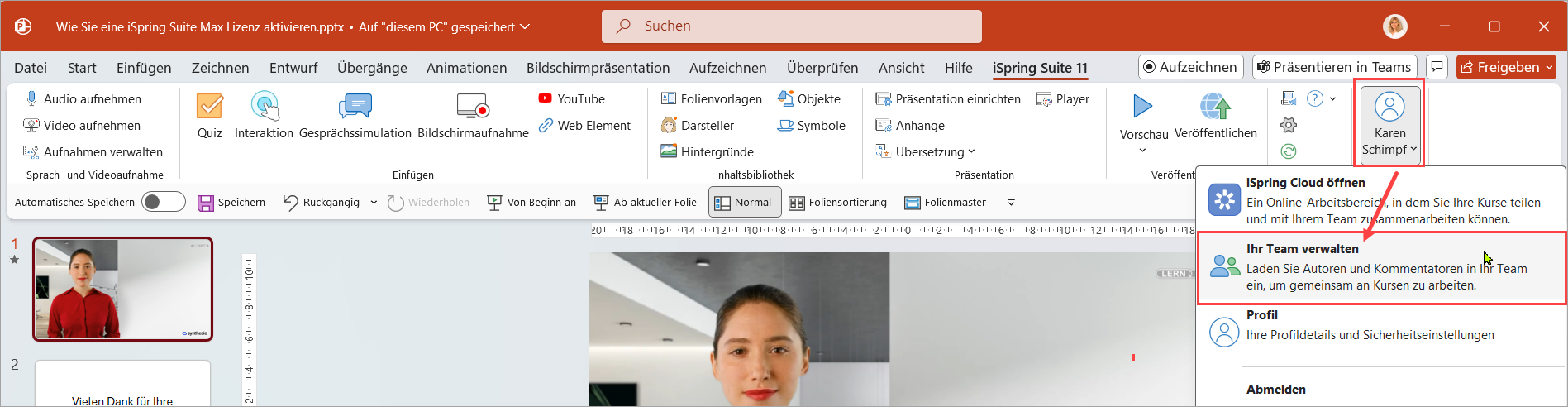
B. So aktivieren Sie Ihre Lizenz mit einem iSpring Suite Basic Abonnement oder ein unbefristete Lizenz:
1.) Klicken Sie auf den iSpring Suite Reiter in PowerPoint und dann ganz rechts auf Anmelden.
2.) Im Drop-Down Menu nochmals auf Anmelden und nun auf Mit Ihrem Lizenzschlüssel aktivieren.
3.) Ein neues Fenster öffnet sich. Geben Sie den Lizenzschlüssel ein, Ihren Namen und Firma. Klicken Sie auf Weiter und Ok.









